在ffmpeg软件中怎么将音频合并到视频文件中
今天给大家介绍一下在ffmpeg软件中怎么将音频合并到视频文件中的具体操作步骤。
1. 首先我们需要进入ffmpeg官网,进行下载软件,对下载文件进行解压后,将bin文件夹复制到电脑上的另一个位置,这里复制到D盘下,记住路径“D:\bin”。

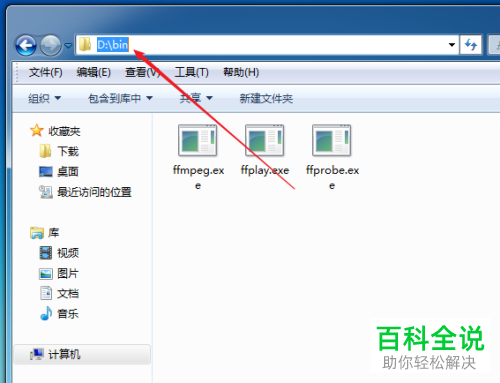
2. 接下来,我们调出环境变量窗口,在窗口中的系统变量下找到“Path”变量选中后,点击下方的“编辑”。

3. 如图,在弹出的编辑系统变量窗口中,在“变量值”后面,加上分号(英文格式)和“D:\bin”,本例中为“;D:\bin”然后依次点击确定。

4. 接下来,我们将需要合并的音频文件和视频文件放到一个文件夹下,小编的是D盘的mp4文件夹下。

5. 然后调出命令提示符窗口,使用命令切换到D盘的mp4文件夹下。
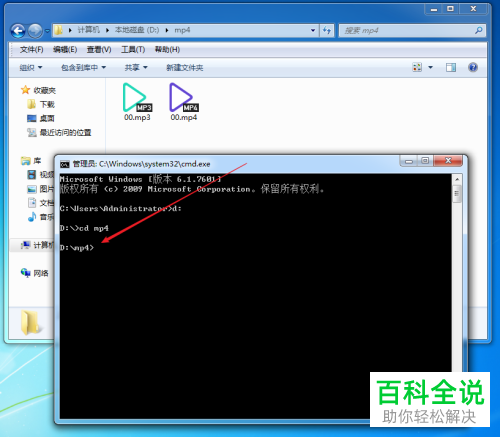
6. 接下来,在页面中,输入ffmpeg软件的合并命令:ffmpeg -i 00.mp4 -i 00.mp3 -vcodec copy -acodec copy output.mp4,回车
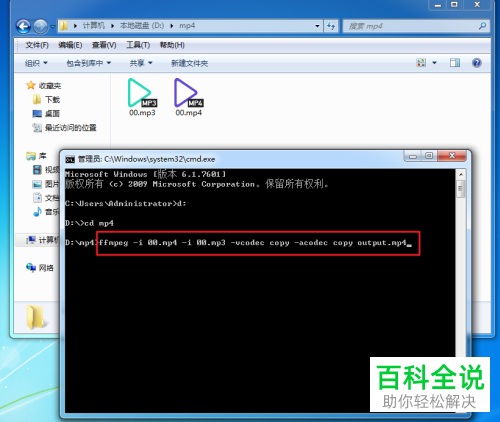
7. 然后稍等几秒钟,在mp4文件夹下,就可以获得合并文件output.mp4了。
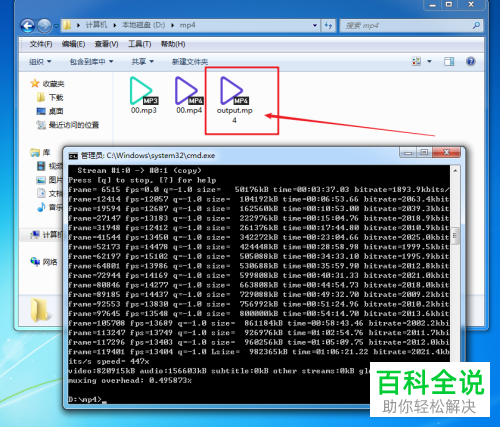
以上就是在ffmpeg软件中怎么将音频合并到视频文件中的具体操作步骤。
赞 (0)

